
- •Оглавление
- •Введение
- •Лабораторная работа 1 Системный анализ предметной области создаваемой базы данных
- •1.1 Теоретические сведения
- •В случае выдачи экземпляра книги читателю в библиотеке хранится специальный вкладыш, в котором должны быть записаны следующие сведения: номер билета читателя, даты выдачи и возврата книги.
- •1.2. Порядок выполнения работы
- •1.3. Содержание отчета
- •1.5 Контрольные вопросы
- •Лабораторная работа 2 Создание таблиц базы данных
- •2.1 Теоретические сведения
- •2.2. Порядок выполнения работы
- •2.3. Содержание отчета
- •2.4. Контрольные вопросы
- •Лабораторная работа 3 Интерфейс для ввода информации в бд
- •3.1 Теоретические сведения
- •3.2. Порядок выполнения работы
- •3.3. Содержание отчета
- •3.4. Контрольные вопросы
- •Лабораторная работа 4 Запросы на выборку данных
- •4.1. Теоретические сведения
- •4.2. Порядок выполнения работы
- •4.3. Содержание отчета
- •4.4. Контрольные вопросы
- •Лабораторная работа 5 Запросы с вычисляемыми полями
- •5.1. Теоретические сведения
- •5.2. Порядок выполнения работы
- •5.3. Содержание отчета
- •5.4. Контрольные вопросы
- •Лабораторная работа 6 Итоговые запросы к бд
- •6.1. Теоретические сведения
- •6.2. Порядок выполнения работы
- •6.3. Содержание отчета
- •6.4. Контрольные вопросы
- •Лабораторная работа 7 Отчеты базы данных
- •7.1. Теоретические сведения
- •Продажи
- •7.2. Порядок выполнения работы
- •7.3. Содержание отчета
- •7.4. Контрольные вопросы
- •Лабораторная работа 8 Построение макросов
- •8.1. Теоретические сведения
- •8.2. Порядок выполнения работы
- •8.3. Содержание отчета
- •8.4. Контрольные вопросы
- •Литература
- •Варианты заданий для выполнения лабораторных работ
2.2. Порядок выполнения работы
1. Создайте новую базу данных, используя методические указания к выполнению данной лабораторной работы. Дайте имя БД.
2. Создайте таблицы для хранения данных, которые были определены при выполнении системного анализа предметной области. Для создания таблиц используйте режим «Конструктор». В каждой таблице должны быть заданы первичные ключи.
3. Используя методические указания, соедините созданные таблицы в единую схему данных.
2.3. Содержание отчета
Титульный лист
Схема данных
Ответы на контрольные вопросы.
Выводы.
2.4. Контрольные вопросы
Дайте определение схемы данных.
Какие типы связей между таблицами существуют?
Что означает «обеспечение целостности данных» при установлении связей между таблицами?
Каким образом осуществляется проверка правильности создания ключей?
Дайте определение первичного ключа
Перечислите свойства, которыми должны обладать таблицы БД».
Перечислите типы данных, которые предоставляет MS Access.
Опишите последовательность создания схемы данных MS Access.
Опишите последовательность создания таблицы в MS Access.
Приведите предназначение объекта «Таблица».
В файле какого типа сохраняется база данных.
Может ли ключ иметь повторяющиеся значения?
В отношениях какого типа могут находиться две связанные таблицы?
Для чего создается схема данных в базе?
Лабораторная работа 3 Интерфейс для ввода информации в бд
Цель работы: Разработать интерфейс ввода данных.
3.1 Теоретические сведения
Интерфейс ввода реализуется с помощью объекта «Форма». Формы ввода данных помогают пользователю быстро, легко и без ошибок поместить информацию в таблицы БД. Форму можно сконструировать на базе существующей таблицы или запроса. Access поддерживает создание подчиненных форм (форма внутри формы), которые используются для отображения связей типа «один-ко-многим». В главной форме представлены данные из основной таблицы, а подчиненная содержит несколько строк записей из связной таблицы.
Создать форму можно с помощью мастера и конструктора. Использование мастера форм позволяет облегчить пользователю процесс создания формы. Мастер руководит процессом проектирования, задавая вопросы о структуре и оформлении формы, выбирая их из нескольких вариантов. С помощью конструктора разработчик самостоятельно создает свою индивидуальную форму.
Рассмотрим пример создания формы «Абитуриент» (табл. 3.1).
Таблица 3.1
Абитуриент
Фамилия |
Имя |
Код группы |
Код дисциплины |
Оценка |
Досрочная сдача |
Фотография |
Андреев |
Иван |
ОИ-186 |
1 |
5 |
Да |
Рисунок Paint |
Борисова |
Анна |
ОИБ-187 |
1 |
3 |
Нет |
Рисунок Paint |
В табл. 3.1 использованы два словаря: «Группы» (Код группы, Название), «Дисциплины» (Код дисциплины, Название).
Схема данных, объединяющая табл. 3.1 и словари на рис. 3.1.

Рис. 3.1. Связь словарей «Группа» и «Дисциплины» с таблицей «Абитуриент»
Алгоритм конструирования формы таблицы «Абитуриент»
Создать «Новую форму», в диалоговом окне которой следует выбрать пункт «Конструктор», а в качестве источника данных таблицу «Абитуриенты» (рис. 3.2).

Рис. 3.2. Диалоговое окно «Новая форма»
Для работ по конструированию формы нужна специальная панель с элементами. На рис. 3.3 показана форма, содержащая только один раздел - «Область данных», который представляет собой пока пустую форму. С помощью панели элементов конструируется форма, которая должна представлять собой удобный пользовательский интерфейс, содержащий все необходимые функции по работе с БД в виде кнопок, переключателей, списков и т.п. для пользователей-непрограммистов.


Рис. 3.3. Окно конструктора форм с панелью элементов
![]()
С
оздадим заголовок формы «Результаты приемных экзаменов» с помощью элемента «Надпись».
В
заголовок текста включим поле с текущей датой, где в свойстве «Данные» необходимо набрать выражение =Date(), где Date - встроенная функция Access, возвращающая текущую дату.
П
оместим в области данных поля «Фамилия», «Имя», «Фотография» для ввода соответствующих данных, используя элемент «Список», после активизации которого появляется панель, содержащая список всех полей в таблице «Абитуриенты». Из этого списка выбираем по очереди и переносим в область данных три поля: «Фамилия», «Имя» и «Фотография».
С

оздадим поле со списком дисциплин, из которых можно будет выбрать только одну из перечисленных в словаре дисциплину, для чего нужно воспользоваться элементом «Мастер», обеспечив тем самым автоматизацию настройки свойств управляющих элементов в форме. После этого активизируем элемент «Поле со списком» и в качестве источника данных для списка указывается таблица «Дисциплины», из которой берется наименование соответствующей дисциплины.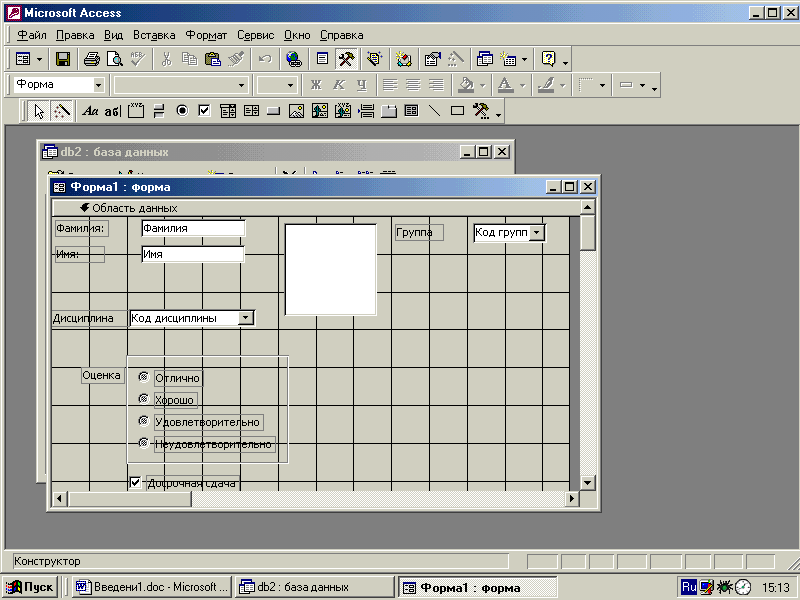
Таким же способом построим список групп из таблицы «Группы».
Д
ля ввода оценки воспользуемся элементом «Переключатель», сделав подписи и соответствующие числа под возможными состояниями переключателя (отлично 5, хорошо - 4, удовлетворительно – 3, неудовлетворительно – 2).
О
беспечим ввод бинарного поля «Досрочная сдача» с помощью элемента «Флажок». Этот элемент не поддерживается мастером, поэтому необходимо установить его свойства: в графе «Данные» указывается поле «Досрочная сдача» из таблицы «Абитуриенты»;
Для наглядности и улучшения дизайна можно использовать и другие элементы, например, линии, прямоугольники, раскрашивание объектов и другое. В результате выполнения последовательности перечисленных шагов получилась форма рис.3.4.

Рис. 3.4. Форма для ввода данных об абитуриентах
